G45主板作为一款高性能的主板产品,在电脑硬件领域享有盛誉。它不仅拥有出色的性能,还具备一系列独特的特点和功能,能够满足用户对于高质量游戏体验的需求。...
2025-07-05 219 主板
随着技术的不断进步,越来越多的人开始选择自己组装电脑。而在组装电脑的过程中,安装操作系统是一个必不可少的步骤。本文将详细介绍如何使用B360主板通过U盘安装Win10操作系统,为初次组装电脑的朋友提供一份详细的指南。
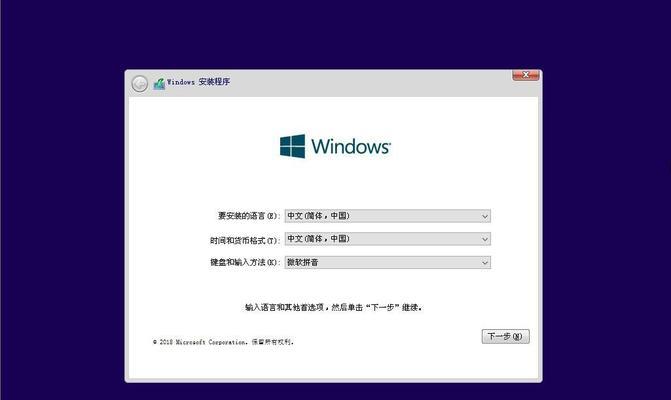
文章目录:
1.准备工作
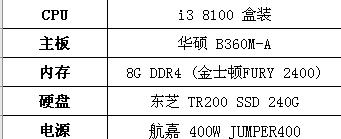
在进行安装之前,首先需要准备好一台已经正常运行的电脑、一根容量不小于8GB的U盘、一份Win10操作系统的镜像文件以及一个可以制作启动U盘的工具。
2.下载Win10镜像文件
打开微软官网,在下载页面选择所需版本的Win10系统,并将镜像文件下载到本地硬盘中。
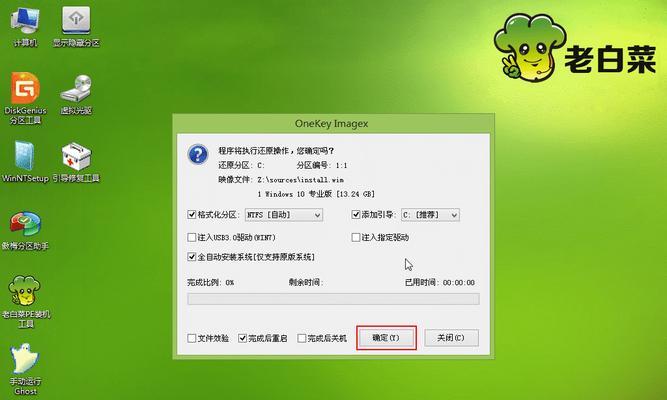
3.准备制作启动U盘的工具
在网上搜索并下载一个制作启动U盘的工具,如Rufus等,然后将其安装到已经正常运行的电脑中。
4.插入U盘并打开制作工具
将准备好的U盘插入电脑的USB接口中,然后运行之前下载的制作工具。
5.选择U盘和镜像文件
在制作工具的界面上,选择已经插入的U盘,并在相应位置选择之前下载好的Win10镜像文件。
6.开始制作启动U盘
点击制作工具界面上的开始按钮,等待一段时间,直到制作进度条完成。
7.设置BIOS
重启电脑,在开机过程中按下Del或F2等键进入BIOS设置界面,然后找到启动选项。
8.设置U盘为启动优先
在启动选项中将U盘设置为启动优先顺序的第一项,然后保存设置并退出BIOS。
9.重启电脑
按下电源按钮重启电脑,确保U盘插入电脑的USB接口中。
10.进入Win10安装界面
在重启过程中,电脑将从U盘启动,并进入Win10安装界面。
11.选择安装语言和区域
在安装界面上,根据个人喜好选择安装语言和区域,并点击下一步按钮。
12.输入产品密钥
如果有Win10的产品密钥,请在相应位置输入。如果没有,则可以选择跳过此步骤。
13.接受许可协议并选择安装方式
在下一步中,接受微软的许可协议,并选择安装方式,可以选择保留个人文件和应用程序,或者进行全新安装。
14.等待安装完成
点击下一步按钮后,系统将开始安装Win10操作系统,这个过程可能需要一段时间,请耐心等待。
15.设置个人信息
在安装完成后,根据提示设置个人信息、网络连接等,并完成最后的设置。
通过以上的步骤,您可以轻松地使用B360主板通过U盘安装Win10操作系统。这一过程不仅简单易行,而且可以确保您的电脑正常运行。希望本文对初次组装电脑的朋友提供了一些帮助。
标签: 主板
相关文章

G45主板作为一款高性能的主板产品,在电脑硬件领域享有盛誉。它不仅拥有出色的性能,还具备一系列独特的特点和功能,能够满足用户对于高质量游戏体验的需求。...
2025-07-05 219 主板

AMDA55主板是一款面向家庭和办公用户的主板,具备出色的性能和稳定性,本文将从多个方面详细介绍其功能和特点。1.功能齐全的输入输出接口A...
2025-06-27 214 主板

Biostar主板作为一款知名的电脑主板品牌,在市场上备受好评。本文将从性能与优势两个方面对Biostar主板进行深入探究,为读者提供了解和选择的参考...
2025-06-15 234 主板

H81主板是一款常见的主板型号,具备稳定性强、功能全面以及支持性能升级等特点。本文将详细介绍H81主板的性能和功能,帮助读者更好地了解和应用该主板。...
2025-05-31 292 主板

在今天的计算机市场上,选择一款适合自己的主板变得越来越困难。然而,IntelZ270主板作为一款高性能的选择,不仅提供了出色的性能和可扩展性,还满足了...
2025-05-03 203 主板

随着计算机技术的不断发展,各类硬件设备也在不断更新迭代。而MATX主板作为一种常见的主板类型,其性能和特点备受关注。本文将对MATX主板的性能和特点进...
2025-04-01 389 主板
最新评论